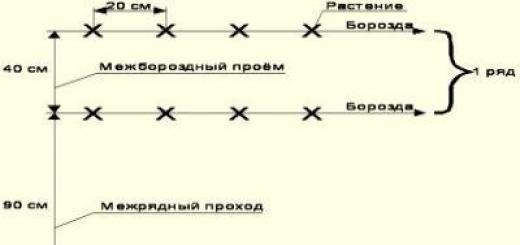В Canva вы найдёте более 8 000 шаблонов для быстрого создания плакатов. Сервис позволяет настраивать фон и добавлять на плакаты текст, загруженные вами картинки, а также иллюстрации и прочие украшения из библиотеки Canva. Часть шаблонов и декоративных элементов доступна бесплатно, остальные можно покупать по отдельности или получать в рамках платной подписки.
Сервис Canva доступен в формате веб-редактора и приложения для iOS. Версии для Android пока не существует.

Этот редактор не уступает по возможностям Canva. С помощью Desygner вы тоже можете создавать плакаты и прочую графику, совмещая изображения, тексты, стикеры и другие украшения на одном холсте. предлагает сотни бесплатных шаблонов, иллюстраций и снимков в качестве исходников. Чтобы получить доступ к полной коллекции материалов, а также удобному поиску по ним, нужно оформить платную подписку.
Desygner можно использовать в браузере и программах для мобильных устройств на Android и iOS.
3. Fotor

Fotor - мультифункциональный сервис для работы с графикой. Он позволяет делать примерно то же, что и перечисленные выше редакторы плакатов: загружать изображения, накладывать на них текст, стикеры и прочие элементы.
И даже больше: в Fotor есть множество инструментов для редактирования изображений и составления коллажей. Вместе с тем в сервисе не так много исходных материалов, как в Canva и Desygner. Оформив платную подписку, вы получите больше исходников и функций для редактирования графики.
Fotor доступен в браузере, а также в качестве программ для основных настольных и мобильных платформ.

Отдельного внимания заслуживает проект Bambinic. Это не универсальный редактор плакатов, а узкоспециализированный сервис, предназначенный для создания детской метрики. Для этой цели в Bambinic есть несколько шаблонов с мультяшными иллюстрациями и памятными подписями. Чтобы создать яркий плакат для своего чада, нужно лишь выбрать шаблон и заполнить его, указав сведения о ребёнке (к примеру, количество зубов, рост, вес, первые слова).
Bambinic существует только в виде сайта, приложений у сервиса нет.
Процесс создания плаката может показаться достаточно сложной задачей, особенно, если вы хотели бы видеть его в современных стилях. Специальные онлайн-сервисы позволяют сделать его всего за несколько минут, но стоит понимать, что кое-где может понадобиться регистрация, а кое-где есть набор платных функций и прав.
Создавать плакаты можно в онлайн-режиме для любительской печати и/или распространения в социальных сетях, на разных сайтах. Некоторые сервисы могут помочь выполнить эту работу на высоком уровне, но вам придётся использовать специально заложенные шаблоны, следовательно, для креатива остаётся не так много места. Плюс работа в таких редакторах подразумевает только любительский уровень, то есть не нужно пытаться профессионально работать в них. Для этого лучше скачать и установить специализированное ПО, например, .
Способ 1: Canva
Отличный сервис с широким функционалом как для обработки фото, так и для создания дизайнерской продукции высокого уровня. Сайт работает очень быстро даже при медленном интернете. Пользователей порадует обширный функционал и большое количество заранее заготовленных шаблонов. Однако для работы в сервисе нужно пройти регистрацию, а также учесть, что определённые функции и шаблоны доступны только владельцам платной подписки.
Пошаговая инструкция по работе с шаблонами плакатов в этом случае выглядит примерно так:
- На сайте нажмите на кнопку «Начать работу» .
- Дальше сервис предложит пройти процедуру регистрации. Выберите способ – «Зарегистрироваться через Facebook» , «Зарегистрироваться через Google +» или «Войти с помощью электронного адреса» . Авторизация через социальные сети займёт немного времени и будет произведена всего за пару кликов.
- После регистрации может появиться анкета с небольшим опросом и/или полями для ввода персональных данных (имени, пароля для сервиса Canva). На последних вопросах рекомендуется всегда выбирать «Для себя» или «Для обучения» , так как в других случаях сервис может начать навязывать платный функционал.
- После откроется первичный редактор, где сайт предложит пройти обучение азам работы в реакторе. Здесь вы можете пропустить обучение, щёлкнув в любую часть экрана, так и пройти его, нажав на «Узнать как это сделать» .
- В редакторе, который открывается по умолчанию, изначально открыт макет листа А4. Если вас не устраивает текущий шаблон, то проделайте этот и последующие два шага. Выйдите из редактора, нажав на лого сервиса в верхнем левом углу.
- Теперь нажмите на зелёную кнопку «Создать дизайн» . В центральной части появятся все доступные шаблоны размеров, выберите один из них.
- Если ни один из предложенных вариантов вас не устроил, то нажмите на «Использовать специальные размеры» .
- Задайте ширину и высоту для будущего плаката. Нажмите «Создать» .
- Теперь можно начать создавать сам плакат. По умолчанию у вас открыта вкладка «Макеты» . Вы можете выбрать уже готовый макет и поменять на нём картинки, текст, цвета, шрифты. Макеты полностью редактируемые.
- Чтобы внести изменения в текст, кликните по нему два раза. В верхней части выбирается шрифт, указывается выравнивание, устанавливается размер шрифта, текст можно сделать жирным и/или курсивом.
- Если на макете присутствует фото, то его можно удалить и установить какое-нибудь своё. Для этого щёлкните по уже имеющейся фотографии и нажмите Delete для её удаления.
- Теперь перейдите в «Моё» , что в левой панели инструментов. Там загрузите картинки с компьютера, нажав на «Добавьте собственные изображения» .
- Откроется окно выбора файла на компьютере. Выберите его.
- Перетащите загруженную картинку в место для фото на плакате.
- Чтобы поменять цвет какого-либо элемента, просто кликните по нему пару раз и в верхнем левом углу найдите цветной квадрат. Щёлкните по нему, чтобы открыть цветовую палитру, и выберите понравившийся цвет.
- По завершению работы нужно всё сохранить. Для этого нажмите на «Скачать» .
- Откроется окошко, где требуется выбрать тип файла и подтвердить скачивание.













Сервис также даёт возможность создать собственный, нешаблонный плакат. Так будет выглядеть инструкция в этом случае:

Создание плаката в этом сервисе — дело творческое, поэтому изучайте интерфейс сервиса, возможно, вы найдёте какие-либо ещё интересные функции или решите воспользоваться платными возможностями.
Способ 2: PrintDesign
Это простой редактор для создания макетов печатной продукции. Здесь не нужно регистрироваться, но придётся заплатить около 150 рублей за скачивание готового результата на компьютер. Есть возможность скачать созданный макет бесплатно, но при этом на нём будет отображён водяной логотип сервиса.
На таком сайте вряд ли получится создать очень красивый и современный плакат, так как количество функций и макетов в редакторе сильно ограничено. Плюс ко всему здесь почему-то не встроен макет под размер А4.
При работе в этом редакторе будем рассматривать только вариант создания с нуля. Всё дело в том, что на этом сайте из шаблонов под плакаты есть только один образец. Пошаговая инструкция выглядит так:
- Пролистайте главную страницу чуть ниже, чтобы увидеть полный список вариантов создания полиграфической продукции с помощью этого сервиса. В данном случае нужно выбрать пункт «Плакат» . Нажмите на «Сделать плакат!» .
- Теперь выберите размеры. Можно использовать как шаблонные, так и задать свои. В последнем случае вы не сможете использовать шаблон, который уже заложен в редактор. В данной инструкции рассмотрим создание плаката под размеры А3 (вместо АЗ может быть любой другой размер). Кликайте на кнопку «Сделать с нуля» .
- После начнётся загрузка редактора. Для начала можно вставить какую-либо картинку. Нажмите на «Изображение» , что находится в верхней панели инструментов.
- Откроется «Проводник» , где вам нужно выбрать картинку для вставки.
- Загруженное изображение появится во вкладке «Мои изображения» . Чтобы использовать его в своём плакате, просто перетащите в рабочую область.
- Картинке можно менять размер при помощи специальных узлов, расположенных на углах, также её можно свободно перемещать по всему рабочему пространству.
- Если нужно, то установите фоновое изображение, использовав параметр «Цвет фона» в верхней панели инструментов.
- Теперь можно добавить текста для плаката. Кликните по одноимённому инструменту, после чего в случайном месте на рабочей области появится инструмент.
- Чтобы настроить текст (шрифт, размер, цвет, выделение, выравнивание), обратите внимание на центральную часть верхней панели с инструментами.
- Для разнообразия можно добавить несколько дополнительных элементов, например, фигур или стикеров. Последние можно увидеть при нажатии на «Другое» .
- Чтобы посмотреть набор доступных иконок/стикеров и т. п., просто кликните по интересующему вас пункту. После нажатия откроется окно с полным списком элементов.
- Для сохранения готового макета на компьютер нажмите на кнопку «Скачать» , что находится в верхней части редактора.
- Вас перебросит на страницу, где будет показан готовый вариант плаката и предоставлен чек на сумму в 150 рублей. Под чеком вы можете выбрать следующие варианты – «Оплатить и скачать» , «Заказать печать с доставкой» (второй вариант будет стоить достаточно дорого) и «Скачать PDF с водяными знаками для ознакомления с макетом» .
- Если вы выбрали последний вариант, то откроется окно, где будет представлен полноразмерный макет. Чтобы скачать его на компьютер, кликните по кнопке «Сохранить» , что будет в адресной строке браузера. В некоторых браузерах этот шаг пропускается и скачивание начинается автоматически.












Способ 3: Fotojet
Это тоже специализированный дизайнерский сервис по созданию постеров и плакатов, похожий по интерфейсу и функционалу на Canva. Единственное неудобство для многих пользователей из СНГ – отсутствие русского языка. Чтобы как-то убрать этот недостаток, рекомендуется использовать браузер с функцией автоперевода (хотя он не всегда правилен).
Одно из положительных отличий от Canva является отсутствие обязательной регистрации. Дополнительно вы можете использовать платные элементы без покупки расширенного аккаунта, но на таких элементах плаката будет отображён логотип сервиса.
Пошаговая инструкция создания плаката по заготовленному макету выглядит примерно так:
- На сайте нажмите кнопку «Get Started» , чтобы приступить к работе. Здесь же вы дополнительно можете ознакомиться с основным функционалом и особенностями сервиса, правда, на английском языке.
- По умолчанию в левой панели открыта вкладка «Template» , то есть макеты. Выберите из них какой-нибудь наиболее подходящий. Макеты, помеченные в верхнем правом углу оранжевой иконкой короны, доступны только владельцам платных аккаунтов. Вы также можете их использовать на своём плакате, но значительную часть пространства будет занимать лого, которое нельзя убрать.
- Вы можете поменять текст, щёлкнув по нему два раза левой кнопкой мыши. Дополнительно появится специальное окошко с выбором шрифтов и настройкой выравнивания, размера шрифта, цвета и выделения жирным/курсивом/подчёркиванием.
- Можно настроить и различные геометрические объекты. Просто кликните по объекту левой кнопкой мыши, после чего откроется окошко настроек. Перейдите во вкладку «Effect» . Здесь можно настроить прозрачность (пункт «Opacity» ), границы (пункт «Border Width» ) и заливку.
- Настройку заливки можно рассмотреть подробнее, так как вы можете её полностью отключить, выбрав пункт «No Fill» . Такой вариант подойдёт в том случае, если вам нужно выделить какой-то объект обводкой.
- Можно сделать заливку стандартной, то есть одного цвета, покрывающей всю фигуру. Для этого выберите из выпадающего меню «Solid Fill» , а в «Color» задайте цвет.
- Вы можете также задать градиентную заливку. Для этого в выпадающем меню выберите «Gradient Fill» . Под выпадающем меню укажите два цвета. Плюс можно указать вид градиента – радиальный (идущий из центра) или линейный (идёт сверху вниз).
- К сожалению, задний фон вы заменить в макетах не можете. К нему можно лишь задать какие-либо дополнительные эффекты. Для этого перейдите в «Effect» . Там можно выбрать уже готовый эффект из специального меню или произвести настройки вручную. Для самостоятельных настроек кликните по надписи в нижней части «Advanced Options» . Здесь вы можете передвигать бегунки и добиться интересных эффектов.
- Чтобы сохранить свою работу, воспользуйтесь иконкой дискеты, что в верхней панели. Раскроется небольшое окошко, где вам нужно задать имя файлу, его формат, а также выбрать размер. Пользователям, которые используют сервис бесплатно, доступно только два варианта размеров – «Small» и «Medium» . Примечательно, что здесь размер измеряется плотностью пикселей. Чем она выше, тем лучше будет качество печати. Для коммерческой печати рекомендуется использовать плотность не менее 150 DPI. По завершении настроек нажмите на «Save» .









Создать плакат с нуля будет сложнее. В этой инструкции будут рассмотрены другие основные возможности сервиса:

Как известно, плакат по размеру гораздо больше, чем простой лист A4. Поэтому при печати на принтере необходимо соединить части, чтобы получить цельный постер. Однако вручную это делать не очень удобно, поэтому рекомендуем воспользоваться софтом, который отлично подходит для таких целей. Несколько самых популярных представителей мы рассмотрим в этой статье и поговорим об их функционале.
Компания RonyaSoft занимается разработкой различных программ для работы с графикой и изображениями. Отдельную нишу занимает дизайнер плакатов. В Poster Designer установлен список различных шаблонов, которые помогут быстрее и лучше создать проект, а также есть возможность детального редактирования баннера на рабочей области с помощью добавления различных деталей.

Присутствует широкий набор инструментов и заготовки клипартов. Кроме этого сразу после создания можно отправлять плакат в печать, предварительно совершив некоторые настройки. Если он имеет большой размер, то тут потребуется помощь другой программы от этой же компании, которую мы рассмотрим ниже.
RonyaSoft Poster Printer
Непонятно, почему разработчики не смогли объединить эти две программы в одну, но это их дело, а пользователям остается только установить их обе, чтобы комфортно работать с постерами. Poster Printer предназначен исключительно для печати уже готовых работ. Он помогает грамотно разбить на части, чтобы потом все было идеально при распечатке в формате A4.

Вы можете сами настроить оптимальный для вас размер, выставить поля и границы. Следуйте установленной инструкции, если пользуетесь подобным софтом впервые. Программа доступна для скачивания бесплатно с официального сайта и поддерживает русский язык.
Posteriza
Это отличная бесплатная программа, в которой есть все, что может понадобиться во время создания плаката и подготовке его к печати. Стоит обратить внимание, что можно работать с каждой областью отдельно, для этого только нужно выбрать ее, чтобы она стала активной.

Доступно добавление текста, различных деталей, изображений, выставление полей и подгон размера постера перед отправкой в печать. Только придется все создавать с нуля, поскольку в Posteriza нет установленных шаблонов, по которым можно было бы ориентироваться при создании своего проекта.
Adobe InDesign
Практически любой пользователь знает компанию Adobe по всемирно известному графическому редактору . Сегодня же мы рассмотрим InDesign — программа отлично подходит для работы с изображениями, которые потом будут делиться на части и печататься на принтере. По умолчанию установлен набор шаблонов размеров холстов, что может помочь выбрать оптимальное разрешение для определенного проекта.

Стоит обратить внимание на широкий ассортимент инструментов и различных функций, которые вы не найдете в других программах. Рабочая область также выполнена максимально удобно, и даже неопытный пользователь быстро освоится и не почувствует дискомфорт во время работы.
Ace Poster
Простая программа, в функционал которой входит подготовка плаката для печати. В ней нет никаких дополнительных инструментов, например, добавления текста или наложения эффектов. Можно считать, что она годится только для выполнения одной функции, потому что так и есть.

Пользователю нужно только загрузить картинку или отсканировать ее. Потом указать размеры и отправить в печать. На этом все. К тому же, Ace Poster распространяется платно, поэтому лучше подумать, протестировать пробную версию перед покупкой.
В Canva вы найдёте более 8 000 шаблонов для быстрого создания плакатов. Сервис позволяет настраивать фон и добавлять на плакаты текст, загруженные вами картинки, а также иллюстрации и прочие украшения из библиотеки Canva. Часть шаблонов и декоративных элементов доступна бесплатно, остальные можно покупать по отдельности или получать в рамках платной подписки.
Сервис Canva доступен в формате веб-редактора и приложения для iOS. Версии для Android пока не существует.

Этот редактор не уступает по возможностям Canva. С помощью Desygner вы тоже можете создавать плакаты и прочую графику, совмещая изображения, тексты, стикеры и другие украшения на одном холсте. предлагает сотни бесплатных шаблонов, иллюстраций и снимков в качестве исходников. Чтобы получить доступ к полной коллекции материалов, а также удобному поиску по ним, нужно оформить платную подписку.
Desygner можно использовать в браузере и программах для мобильных устройств на Android и iOS.
3. Fotor

Fotor - мультифункциональный сервис для работы с графикой. Он позволяет делать примерно то же, что и перечисленные выше редакторы плакатов: загружать изображения, накладывать на них текст, стикеры и прочие элементы.
И даже больше: в Fotor есть множество инструментов для редактирования изображений и составления коллажей. Вместе с тем в сервисе не так много исходных материалов, как в Canva и Desygner. Оформив платную подписку, вы получите больше исходников и функций для редактирования графики.
Fotor доступен в браузере, а также в качестве программ для основных настольных и мобильных платформ.

Отдельного внимания заслуживает проект Bambinic. Это не универсальный редактор плакатов, а узкоспециализированный сервис, предназначенный для создания детской метрики. Для этой цели в Bambinic есть несколько шаблонов с мультяшными иллюстрациями и памятными подписями. Чтобы создать яркий плакат для своего чада, нужно лишь выбрать шаблон и заполнить его, указав сведения о ребёнке (к примеру, количество зубов, рост, вес, первые слова).
Bambinic существует только в виде сайта, приложений у сервиса нет.
Очень часто маркетологи используют плакаты в своих рекламных кампаниях. Разбираем, как его сделать, на что обратить внимание при дизайне и где лучше разместить.
Плакат - это настоящее искусство. Маркетологи, дизайнеры и художники по всему миру соревнуются в красоте, эффективности и необычности своих шедевров.
Но создать плакат не так просто как может показаться. Дизайнерам нужно учитывать кучу деталей как во время процесса создания, так и после. Читаем, сохраняем и учимся новому.
Что такое плакат
Плакат - это не только красивые изображения знаменитостей, которые в детстве все клеили на стены. В широком смысле, плакат - броское изображение с кратким текстом, выполненное в агитационных, рекламных или учебных целях.
Современный плакат в первую очередь ассоциируют с рекламой, что не совсем верно. Не менее популярен информационный и дизайнерский плакат.
Информационный плакат чаще всего встречается в виде различных афиш. Главная цель таких плакатов - донесение до аудитории важной культурной информации, анонс мероприятий.
Для украшения можно использовать и специально сделанные афиши.
История плаката
Несмотря на то что первые «следы» плакатов встречаются еще в Древнем Египте (изображения с информацией о сбежавших рабах), отцом плаката все же принято называть художника . Француз, по мнению многих, - художник относительно небольшого дарования, что, однако, не помешало ему стать создателем нового жанра. В 1866 году он открыл мастерскую по изготовлению литографических картин, что и стало началом плаката.
Плакаты наглядно разъясняли, почему алкоголь вреден для человека.



![]() Алкоголь увеличивает риск ДТП
Алкоголь увеличивает риск ДТП
![]() Лучше носить короткие волосы, чем лишиться их
Лучше носить короткие волосы, чем лишиться их
![]() Кожух был слишком высоко
Кожух был слишком высоко



Как сделать рекламный плакат
Яркий образ
Как его называют в маркетинге - ай-стоппер. Главная задача - привлечь внимание, вызвать любопытство. В качестве ай-стоппера может выступать нестандартный образ или яркая картинка.
Используйте одно изображение и не забывайте, что плакат будет большого размера, так что и картинка должны быть с хорошим разрешением!
Заголовок
Заголовок не обязателен, но в большинстве случаев он не помешает. Как и картинка, он должен привлекать внимание, а значит - читаться на расстоянии.
В качестве заголовка может выступать название рекламной акции, название продукта, сообщение о распродаже.
Текст
Чем меньше текста, тем лучше. Шрифт должен быть крупным. При компоновке текста нужно выделить товарный знак и логотип.
Используйте не более двух шрифтов: один - для основного текста, второй - для заголовка.
Цвет
Выбирайте яркие, контрастные цвета. Контрастирующие оттенки лучше сочетаются и помогают легче читать плакат.
Своими советами по созданию рекламного плаката делится Томас Рассел, преподаватель в Институте современных исследований при Ассоциации рекламных агентств.
- Упрощайте. Плакаты должны моментально привлекать внимание и быстро рассказывать основную идею.
- Показывайте выгоду товара.
- Используйте возможности цвета. Чем ярче реклама, тем лучше. В умеренном количестве.
- Избегайте двусмысленности. Не все могут сразу понять вашу игру, принять её и положительно отреагировать. Если вы не уверены на 100%, лучше не использовать неоднозначные образы и тексты.
- Текст должен быть максимально легким и удобным для чтения.
10 признаков хорошего рекламного плаката
Как и где размещать плакаты
Размещение плаката зависит от его вида. Если это рекламный постер, то в первую очередь его размещают на улице: специальных стендах, стенах зданий, заборах, остановках - везде, где бы его заметило как можно больше прохожих. Важно, чтобы ничего вокруг не отвлекало от плаката и не мешало ему. Он должен быть в центре внимания.
То же самое касается и информационного плаката, для которого главное - охват большой аудитории.
Другое дело - декоративные плакаты. Вот несколько советов по их размещению.
Наиболее выигрышно постеры смотрятся на однотонных поверхностях. И неважно, где именно: в гостиной, на кухне, в ванной или в ресторане.
Кроме того, плакаты можно по-разному размещать на стене.
Горизонтальный ряд.
Таким образом можно заполнить любое пустующее пространство.
Коллаж из четырех постеров.
Подобное размещение отлично подходит для помещений с высокими потолками.

Симметричное расположение.
Если у вас несколько плакатов одинакового размера, симметрия - для вас. К тому же она поможет визуально сбалансировать интерьер комнаты.
Асимметричное расположение.
Для такого размещения лучше использовать плакаты разных размеров. Постеры можно вешать как угодно.

Конструкторы плаката
Если постараться, плакат вполне можно сделать самому, даже не прибегая к помощи дизайнеров. Посмотрите очень удобные и многофункциональные инструменты для создания постеров.
Отличный ресурс для создания не только плакатов, но и баннеров, визиток и различных иллюстраций. Необязательно обладать специальными навыками, чтобы нарисовать крутой постер.
Большой инструментарий и возможности как для рисования, так и для редактирования изображений. А многочисленные шаблоны облегчат и ускорят процесс.

Онлайн-редактор. Немного уступает Canva в наборе инструментов и шаблонов. Тем не менее он отлично подходит для быстрого создания несложного плаката.

Специально для тех, кто хочет создавать свои киноафиши и постеры!